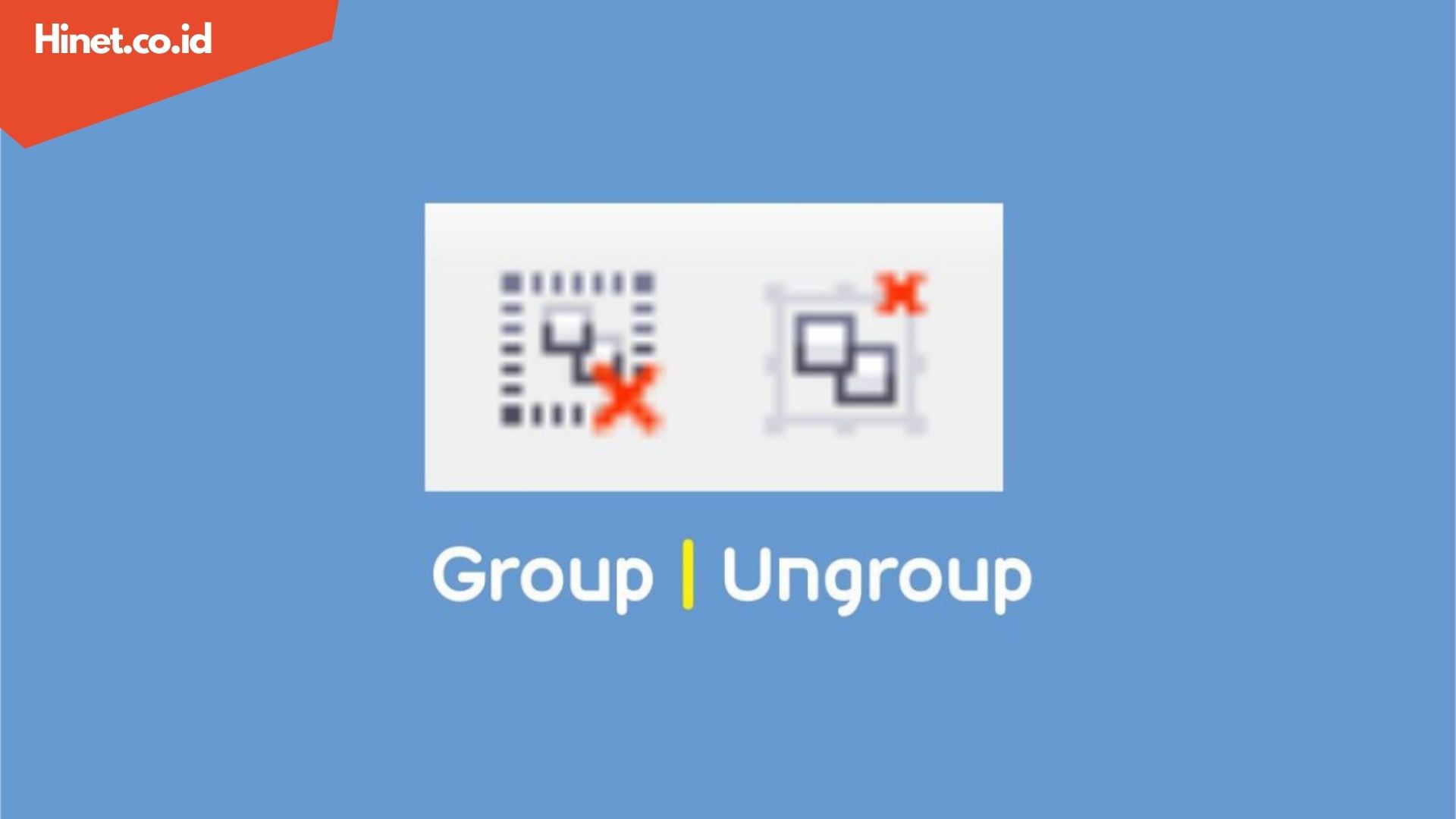Hinet – Cara ungroup di Corel adalah proses memisahkan objek yang telah dikelompokkan menjadi beberapa objek terpisah. Pengelompokan objek biasa digunakan untuk memudahkan manipulasi dan pemindahan objek secara bersamaan. Namun, terkadang kita perlu memisahkan objek-objek tersebut untuk mengedit atau memodifikasinya secara individual.
Untuk meng-ungroup objek di Corel, ada beberapa cara yang bisa dilakukan. Salah satu cara termudah adalah dengan menggunakan menu “Arrange” > “Ungroup Objects”. Cara lain adalah dengan menggunakan pintasan keyboard “Ctrl” + “U”.
Setelah objek di-ungroup, maka objek tersebut akan menjadi objek terpisah yang dapat dimanipulasi secara individual. Kita dapat memindahkan, mengedit, atau memodifikasi objek tersebut sesuai kebutuhan.
Table of Contents:
cara ungroup di corel
Pengelompokan objek dalam CorelDRAW sangat membantu untuk memanipulasi dan memindahkan beberapa objek secara bersamaan. Namun, terkadang kita perlu mengedit atau memodifikasi objek secara individual, sehingga perlu memisahkan atau meng-ungroup objek tersebut.
- Langkah-langkah
- Menu dan pintasan
- Objek terpisah
- Manipulasi individu
- Penggunaan praktis
- Efisiensi kerja
- Hasil yang lebih presisi
- Pengetahuan dasar CorelDRAW
Mengetahui cara meng-ungroup objek di CorelDRAW sangat penting untuk mengedit dan memodifikasi desain secara efektif. Dengan memahami langkah-langkah, menu, dan pintasan yang digunakan, kita dapat menghemat waktu dan meningkatkan efisiensi kerja. Selain itu, meng-ungroup objek memungkinkan kita memanipulasi objek secara individual, sehingga menghasilkan hasil yang lebih presisi dan sesuai dengan kebutuhan desain.
Langkah-langkah Meng-ungroup Objek di CorelDRAW
Dalam proses meng-ungroup objek di CorelDRAW, langkah-langkah yang tepat sangat penting untuk memastikan hasil yang akurat dan efisien. Langkah-langkah tersebut meliputi:
- Pilih objek yang ingin di-ungroup.
- Buka menu “Arrange” dan pilih “Ungroup Objects”.
- Sebagai alternatif, gunakan pintasan keyboard “Ctrl” + “U”.
Dengan mengikuti langkah-langkah ini, objek yang dipilih akan dipisahkan menjadi objek-objek individual yang dapat dimanipulasi secara terpisah.
Memahami langkah-langkah meng-ungroup objek sangat penting karena memungkinkan pengguna untuk:
- Mengedit atau memodifikasi objek tertentu tanpa memengaruhi objek lain.
- Memindahkan atau mengatur ulang objek secara individual.
- Membuat perubahan yang lebih presisi dan detail pada desain.
Dengan menguasai langkah-langkah meng-ungroup objek, pengguna dapat bekerja lebih efisien dan efektif dalam mengedit dan memodifikasi desain di CorelDRAW.
Cara Daftar Paket BB Indosat Anti Ribet, Dijamin Tercepat!
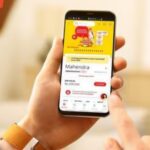
Menu dan Pintasan
Dalam konteks cara ungroup di CorelDRAW, menu dan pintasan berperan penting dalam mempercepat dan menyederhanakan proses. CorelDRAW menyediakan beberapa metode untuk meng-ungroup objek, baik melalui menu maupun pintasan keyboard.
- Menu “Arrange”Menu “Arrange” pada bilah menu CorelDRAW menyediakan opsi “Ungroup Objects”. Dengan mengklik opsi ini, pengguna dapat langsung meng-ungroup objek yang dipilih.
- Pintasan Keyboard “Ctrl” + “U”Pintasan keyboard “Ctrl” + “U” menawarkan cara cepat dan efisien untuk meng-ungroup objek. Dengan menekan kombinasi tombol ini, objek yang dipilih akan langsung dipisahkan.
Keberadaan menu dan pintasan ini sangat membantu pengguna dalam menghemat waktu dan meningkatkan produktivitas. Dengan memanfaatkan metode yang sesuai dengan preferensi dan alur kerja mereka, pengguna dapat meng-ungroup objek dengan cepat dan akurat.
Objek Terpisah
Proses cara ungroup di CorelDRAW menghasilkan objek-objek yang terpisah. Pemisahan ini memiliki peran penting dalam pengeditan dan modifikasi desain, serta memberikan beberapa keuntungan dan implikasi berikut:
- Manipulasi Individual:Objek yang terpisah dapat dimanipulasi secara individual, memungkinkan pengguna untuk melakukan pengeditan yang lebih presisi dan detail. Perubahan pada satu objek tidak akan memengaruhi objek lainnya, memberikan kontrol yang lebih besar atas desain secara keseluruhan.
- Penataan Ulang yang Fleksibel:Dengan objek yang terpisah, pengguna dapat dengan mudah mengatur ulang dan memindahkan setiap objek secara independen. Hal ini memudahkan pembuatan komposisi yang lebih dinamis dan sesuai dengan kebutuhan desain.
- Penghapusan Selektif:Kemampuan untuk meng-ungroup objek memungkinkan pengguna untuk menghapus objek tertentu tanpa memengaruhi objek lainnya. Hal ini sangat berguna saat melakukan pembersihan atau penyempurnaan desain.
- Kemudahan Pengelompokan Ulang:Objek yang terpisah dapat dikelompokkan kembali dengan mudah jika diperlukan. Pengelompokan ulang yang fleksibel ini memungkinkan pengguna untuk bereksperimen dengan berbagai pengaturan dan komposisi desain.
Objek terpisah merupakan hasil penting dari cara ungroup di CorelDRAW, memberikan kontrol yang lebih besar, fleksibilitas, dan presisi dalam pengeditan dan modifikasi desain. Pemahaman yang baik tentang peran objek terpisah sangat penting untuk memaksimalkan kemampuan perangkat lunak dan menghasilkan desain yang efektif.
Manipulasi Individu
Dalam konteks cara ungroup di CorelDRAW, manipulasi individu mengacu pada kemampuan untuk memodifikasi dan mengedit objek secara terpisah setelah dipisahkan. Proses ungroup memungkinkan pengguna untuk bekerja pada setiap objek secara independen, memberikan kontrol yang lebih presisi dan fleksibel atas desain.
- Pengeditan Presisi: Dengan objek yang terpisah, pengguna dapat melakukan perubahan yang sangat detail dan spesifik pada setiap objek. Mereka dapat menyesuaikan ukuran, bentuk, warna, dan properti lainnya tanpa memengaruhi objek lain dalam desain.
- Transformasi Independen: Manipulasi individu memungkinkan pengguna untuk memindahkan, memutar, atau menskalakan objek secara independen. Fleksibilitas ini sangat penting untuk membuat komposisi yang dinamis dan sesuai dengan visi desainer.
- Penghapusan Selektif: Kemampuan untuk memanipulasi objek secara individual juga memungkinkan pengguna untuk menghapus objek tertentu tanpa memengaruhi objek lainnya. Hal ini sangat berguna saat membersihkan atau menyempurnakan desain.
- Pengelompokan Ulang yang Fleksibel: Setelah dipisahkan, objek dapat dikelompokkan kembali dengan mudah sesuai kebutuhan. Manipulasi individu memberikan keleluasaan bagi pengguna untuk bereksperimen dengan berbagai pengaturan dan komposisi desain.
Dengan memahami pentingnya manipulasi individu dalam cara ungroup di CorelDRAW, pengguna dapat memanfaatkan kekuatan perangkat lunak ini untuk membuat desain yang presisi, fleksibel, dan sesuai dengan keinginan mereka.
Penggunaan Praktis
Dalam konteks “cara ungroup di Corel”, penggunaan praktis mengacu pada penerapan teknik meng-ungroup objek untuk menyelesaikan berbagai tugas desain secara efektif dan efisien. Kemampuan untuk memisahkan objek memberikan banyak manfaat dalam dunia desain grafis, mulai dari pengeditan yang presisi hingga pembuatan komposisi yang kompleks.
- Pengeditan Presisi: Dengan meng-ungroup objek, desainer dapat melakukan perubahan yang sangat detail dan spesifik pada objek individual. Hal ini sangat berguna saat bekerja dengan desain yang kompleks yang membutuhkan penyesuaian yang tepat.
- Manipulasi Independen: Ungrouping memungkinkan desainer untuk memanipulasi objek secara independen, memindahkan, memutar, atau menskalakannya tanpa memengaruhi objek lainnya. Ini sangat penting untuk membuat komposisi yang dinamis dan seimbang.
- Penghapusan Selektif: Kemampuan untuk meng-ungroup objek juga memungkinkan desainer untuk menghapus objek tertentu tanpa memengaruhi objek lainnya. Ini berguna untuk membersihkan desain atau menghilangkan elemen yang tidak diinginkan.
- Pengelompokan Ulang yang Fleksibel: Setelah di-ungroup, objek dapat dikelompokkan kembali dengan mudah sesuai kebutuhan. Fleksibilitas ini memungkinkan desainer untuk bereksperimen dengan berbagai pengaturan dan komposisi desain.
Penguasaan “cara ungroup di Corel” sangat penting untuk desainer yang ingin bekerja secara efisien dan efektif. Dengan memahami penggunaan praktis dari teknik ini, desainer dapat memaksimalkan kemampuan perangkat lunak CorelDRAW untuk menghasilkan desain yang presisi, fleksibel, dan sesuai dengan visi mereka.
Cara Foto Milky Way yang Bikin Takjub!

Efisiensi Kerja
Dalam dunia desain grafis, efisiensi kerja merupakan faktor penting yang dapat meningkatkan produktivitas dan menghasilkan desain yang berkualitas tinggi. Cara ungroup di CorelDRAW memainkan peran krusial dalam meningkatkan efisiensi kerja desainer dengan memungkinkan mereka bekerja secara lebih cepat dan efektif.
Proses ungroup di CorelDRAW memungkinkan desainer untuk memisahkan objek yang dikelompokkan menjadi objek individual. Hal ini sangat berguna ketika desainer perlu melakukan perubahan atau pengeditan pada objek tertentu tanpa memengaruhi objek lainnya. Dengan meng-ungroup objek, desainer dapat menghemat waktu dan tenaga karena mereka tidak perlu memisahkan objek secara manual, yang dapat memakan waktu dan rentan terhadap kesalahan.
Selain itu, cara ungroup di CorelDRAW juga berkontribusi pada efisiensi kerja dengan memungkinkan desainer untuk bekerja lebih presisi dan akurat. Ketika objek dikelompokkan, sulit untuk memilih dan mengedit objek tertentu. Dengan meng-ungroup objek, desainer dapat memilih dan memodifikasi objek secara individual, sehingga memastikan perubahan yang dilakukan tepat dan sesuai dengan kebutuhan desain.
Efisiensi kerja yang dihasilkan dari cara ungroup di CorelDRAW sangat penting bagi desainer yang bekerja dengan tenggat waktu yang ketat atau menangani proyek desain yang kompleks. Dengan memanfaatkan teknik ini, desainer dapat menghemat waktu yang berharga dan meningkatkan produktivitas mereka, sehingga menghasilkan desain yang lebih baik dalam waktu yang lebih singkat.
Hasil yang Lebih Presisi
Dalam konteks cara ungroup di CorelDRAW, “hasil yang lebih presisi” mengacu pada kemampuan untuk melakukan pengeditan dan modifikasi yang lebih tepat dan akurat pada objek individual. Proses ungroup memungkinkan desainer untuk memisahkan objek yang dikelompokkan, memberikan mereka kontrol yang lebih besar atas setiap elemen desain.
Koneksi antara “hasil yang lebih presisi” dan “cara ungroup di Corel” sangat penting karena beberapa alasan:
Cara Dapat Kuota Gratis Tri, Dijamin Anti Gagal!

- Pengeditan Objek Individu: Dengan meng-ungroup objek, desainer dapat memilih dan mengedit objek tertentu tanpa memengaruhi objek lainnya. Hal ini memungkinkan mereka untuk melakukan perubahan yang sangat detail dan spesifik, memastikan hasil yang lebih presisi.
- Penyesuaian Posisi yang Akurat: Ungrouping memungkinkan desainer untuk menyesuaikan posisi setiap objek secara individual. Mereka dapat memindahkan, memutar, atau menskalakan objek dengan presisi tinggi, menghasilkan komposisi yang lebih seimbang dan harmonis.
- Penghapusan Elemen yang Tepat: Proses ungroup di CorelDRAW juga memungkinkan desainer untuk menghapus objek tertentu tanpa memengaruhi objek lainnya. Hal ini sangat berguna untuk membersihkan desain atau menghilangkan elemen yang tidak diinginkan, sehingga menghasilkan desain yang lebih rapi dan profesional.
Memahami hubungan antara “hasil yang lebih presisi” dan “cara ungroup di Corel” sangat penting untuk desainer yang ingin menghasilkan desain berkualitas tinggi. Dengan memanfaatkan teknik ungroup, desainer dapat mengedit dan memodifikasi objek secara lebih tepat, menghasilkan desain yang lebih presisi, seimbang, dan sesuai dengan visi mereka.
Pengetahuan Dasar CorelDRAW
Pengetahuan dasar CorelDRAW sangat penting untuk memahami cara ungroup di CorelDRAW. CorelDRAW adalah perangkat lunak desain grafis yang memiliki banyak fitur dan fungsi, termasuk pengelompokan dan pengelompokan objek.
Pengelompokan objek memungkinkan desainer untuk bekerja dengan beberapa objek sebagai satu kesatuan. Hal ini dapat berguna untuk memindahkan, memutar, atau menskalakan objek secara bersamaan. Namun, terkadang desainer perlu memisahkan objek yang dikelompokkan untuk mengedit atau memodifikasinya secara individual.
Proses ungroup di CorelDRAW melibatkan pemisahan objek yang dikelompokkan menjadi objek individual. Untuk melakukan ini, desainer dapat menggunakan menu “Arrange” atau pintasan keyboard “Ctrl” + “U”. Setelah objek di-ungroup, objek tersebut dapat dimanipulasi secara individual.
Memahami cara ungroup di CorelDRAW sangat penting untuk desainer yang ingin bekerja secara efisien dan efektif. Dengan menguasai teknik ini, desainer dapat menghemat waktu dan menghasilkan desain yang lebih presisi.
Pertanyaan Umum tentang Cara Ungroup di CorelDRAW
Berikut adalah beberapa pertanyaan umum dan jawabannya mengenai cara ungroup di CorelDRAW:
Pertanyaan 1: Apa itu ungroup dalam CorelDRAW?
Jawaban: Ungroup adalah proses memisahkan objek yang telah dikelompokkan menjadi beberapa objek terpisah. Pengelompokan objek biasanya digunakan untuk memudahkan manipulasi dan pemindahan objek secara bersamaan.
Pertanyaan 2: Bagaimana cara meng-ungroup objek di CorelDRAW?
Jawaban: Ada dua cara untuk meng-ungroup objek di CorelDRAW: melalui menu “Arrange” > “Ungroup Objects” atau dengan menggunakan pintasan keyboard “Ctrl” + “U”.
Pertanyaan 3: Apa manfaat meng-ungroup objek?
Cara Hapus Toko Shopee yang Wajib Diketahui!

Jawaban: Meng-ungroup objek memungkinkan Anda memanipulasi objek secara individual, sehingga Anda dapat melakukan pengeditan yang lebih presisi dan detail.
Pertanyaan 4: Kapan sebaiknya meng-ungroup objek?
Jawaban: Anda harus meng-ungroup objek ketika Anda perlu mengedit atau memodifikasi objek secara individual, seperti mengubah ukuran, bentuk, atau warnanya.
Pertanyaan 5: Apakah ada batasan dalam meng-ungroup objek?
Jawaban: Tidak ada batasan dalam meng-ungroup objek. Anda dapat meng-ungroup objek sebanyak yang Anda perlukan.
Pertanyaan 6: Apa yang harus dilakukan setelah meng-ungroup objek?
Jawaban: Setelah meng-ungroup objek, Anda dapat memanipulasi objek secara individual sesuai kebutuhan Anda. Anda dapat memindahkan, mengedit, atau memodifikasi objek tersebut.
Dengan memahami cara ungroup di CorelDRAW, Anda dapat bekerja lebih efisien dan efektif dalam mengedit dan memodifikasi desain Anda.
Pelajari lebih lanjut tentang teknik-teknik penting lainnya di CorelDRAW untuk meningkatkan keterampilan desain Anda.
Tips Meng-ungroup Objek di CorelDRAW
Berikut beberapa tips untuk membantu Anda meng-ungroup objek di CorelDRAW dengan lebih efektif dan efisien:
Tips 1: Gunakan Pintasan Keyboard
Gunakan pintasan keyboard “Ctrl” + “U” untuk meng-ungroup objek dengan cepat. Ini lebih efisien daripada menggunakan menu “Arrange”.
Tips 2: Ungroup Objek yang Diperlukan Saja
Jangan meng-ungroup semua objek sekaligus jika Anda hanya perlu mengedit beberapa objek. Ini hanya akan membuat desain Anda lebih sulit untuk dikelola.
Tips 3: Kelompokkan Ulang Objek Setelah Diedit
Setelah Anda selesai mengedit objek individual, kelompokkan kembali objek tersebut jika diperlukan. Ini akan memudahkan Anda untuk memindahkan atau memodifikasi objek sebagai satu kesatuan.
Tips 4: Gunakan Objek Duplikat
Jika Anda khawatir melakukan kesalahan saat mengedit objek, buat duplikat objek tersebut sebelum meng-ungroup. Dengan cara ini, Anda selalu memiliki cadangan jika terjadi kesalahan.
Tips 5: Berlatih Secara Teratur
Semakin sering Anda berlatih meng-ungroup objek, Anda akan menjadi lebih cepat dan efisien dalam melakukannya. Jadi, jangan ragu untuk bereksperimen dengan fitur ini.
Dengan mengikuti tips ini, Anda dapat meng-ungroup objek di CorelDRAW dengan lebih mudah dan efisien. Ini akan membantu Anda menghemat waktu dan menghasilkan desain yang lebih baik.
Cara Membersihkan Cache Instagram, Dijamin Lebih Lancar!

Kesimpulan Cara Ungroup di CorelDRAW
Cara ungroup di CorelDRAW merupakan teknik penting yang memungkinkan Anda memisahkan objek yang telah dikelompokkan, sehingga dapat dimanipulasi secara individual. Proses ini sangat berguna untuk pengeditan dan modifikasi desain yang lebih presisi dan efisien.
Dengan memahami langkah-langkah, manfaat, dan penggunaan praktis cara ungroup, Anda dapat meningkatkan produktivitas dan menghasilkan desain yang lebih berkualitas. Teruslah berlatih dan bereksperimen dengan fitur ini untuk memaksimalkan kemampuan Anda dalam menggunakan CorelDRAW.
Youtube Video: